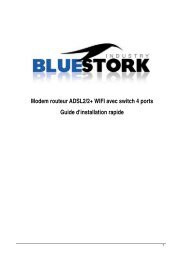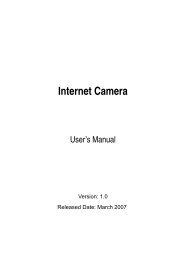WIFI N 2.0 USB ADAPTER - Bluestork
WIFI N 2.0 USB ADAPTER - Bluestork
WIFI N 2.0 USB ADAPTER - Bluestork
Create successful ePaper yourself
Turn your PDF publications into a flip-book with our unique Google optimized e-Paper software.
2.1 INSTALLIEREN VON TREIBER UND HILFS-<br />
PROGRAMM<br />
• INSTALLIEREN<br />
Nachfolgend wird der Ablauf zum Installieren des<br />
WUB1900RM 802.11N Wireless <strong>USB</strong>-Adapter beschrieben.<br />
Der Treiber wird zusammen mit dem Hilfsprogramm<br />
installiert.<br />
SCHRITT 1: Stecken Sie den <strong>USB</strong>-Adapter an eine<br />
freie <strong>USB</strong>-Buchse an und schalten Sie den PC ein.<br />
SCHRITT 2: Wenn der PC hochgefahren ist, erscheint<br />
der Bildschirm Found New Hardware Wizard<br />
(Assistent für das Suchen neuer Hardware). Dieser<br />
kann je nach verwendetem Betriebssystem unterschiedlich<br />
aussehen. Klicken Sie auf Cancel (Abbrechen),<br />
um den Assistenten zu schließen, und legen<br />
Sie die Installations-CD in das CD-Laufwerk ein.<br />
SCHRITT 3: Der automatische Startbildschirm erscheint.<br />
Klicken Sie darin auf Install Utility and Driver<br />
(Hilfsprogramm und Treiber installieren).<br />
Hinweis: Falls der automatische Startbildschirm nicht, oder<br />
nur ein weißer Bildschirm erscheint, klicken Sie bitte auf Start<br />
und Ausführen und geben Sie den Befehl D:\Utility\Setup.exe<br />
ein, wobei D für den Laufwerksbuchstaben des CD-Laufwerks<br />
steht. Klicken Sie dann auf OK.